راهنمای کامل برگذاری لایو در یوتیوب!


با ادامه محدودیتهای اجتماعی به عنوان یک هنجار، بیشتر کسبوکارها از YouTube Live برای میزبانی رویدادها، کارگاهها، جلسات پرسش و پاسخ و … استفاده میکنند.
آیا کار میکند؟ شرط میبندم که بهترین انتخابه!
در سال ۲۰۲۰، ۷۰ درصد از مردم از یوتیوب برای تماشای جایگزینهای آنلاین رویدادهای زنده استفاده کردند. علاوه بر این، کاربران ویدیوهای زنده را ۱۰ تا ۲۰ برابر بیشتر از ویدیوهای از پیش ضبط شده دوست دارند و تماشا میکنند.
در این مقاله، به سوال چرا YouTube Live باید بخشی از استراتژی مارکتینگ ویدیویی کسبو کارتان باشد پاسخ میدهیم و اگر میخواهید برگذار کنندهی لایو در یوتیوب باشید با من همراه شوید:
ما همچنین نکاتی در مورد نحوه استفاده از ویژگیهای مختلف پخش زنده برای ایجاد محتوای زنده جذاب ارائه کردهایم.
شروع کنیم!
YouTube Live چیست؟
YouTube Live ویژگی پخش زنده یوتیوب است که به تولیدکنندگان محتوا این امکان را میدهد تا از طریق ویدیو و چت با مخاطبان در زمان واقعی تعامل داشته باشند.
به طور کلی کاربران میتوانند با کلیک بر روی Live از نوار کناری سمت چپ YouTube از طریق دسکتاپ، استریم لایو پرطرفدار در کشورشان را تماشا کنند.
هنگامی که به صورت زنده پخش میشوید، استریم لایو شما میتواند در فیدهای YouTube شخصی کاربرانتان نیز نمایش داده شود. البته بستگی دارد که آیا آنها در کانال شما subscribed باشند، قبلا محتوای شما را تماشا کرده یا با محتوایی که مشابه شماست تعامل داشته باشند.
یوتیوب لایو چه مزایایی دارد؟
یوتیوب دومین پلتفرم بزرگ پخش زنده در جهان است و این وب سایت بیش از دو میلیارد کاربر فعال ماهانه دارد – که بیش از ۶ برابر جمعیت ایالات متحده است. این آمار به تنهایی برای متقاعد کردن هر کسی در مورد پتانسیل استفاده از YouTube Live برای افزایش فالوور، افزایش آگاهی از برند و تعامل با مخاطبان شک دارد، کافیست!
اگر این برای متقاعد کردن شما در مورد مزایای استفاده از YouTube Live به عنوان یک تجارت کافی نبود، توجهی شما را به ادامهی مطلب جلب میکند:
میزبانی رویدادهای مجازی: به طور کلی برگزاری یک رویداد حضوری میتواند زمانبر و پرهزینه باشد. YouTube Live یک جایگزین عالی برای میزبانی رویدادهایی مانند کارگاهها، وبینارها و راهاندازی محصولات است که تقریبا با کسری از هزینه انجام میشود. به علاوه، افراد بیشتری در سراسر جهان میتوانند در فضای مجازی شما حضور پیدا کنند.
تعامل با مخاطبان خود در زمان واقعی: پخش زنده به شما امکان میدهد در زمان واقعی با جامعه آنلاین تعامل داشته باشید. میتوانید سوال بپرسید و پاسخ دهید و به نظرات طنز واکنش نشان دهید. برقراری یک مکالمه دو طرفه با مخاطبان به شما کمک میکند تا ارتباط قویتری با آنها داشته باشید.
پاسخگویی فوری به سوالات: پخش زنده در YouTube به شما امکان میدهد به هر سؤال یا نظر مخاطبتان فورا و در زمان واقعی پاسخ دهید، که منجر به رضایت بیشتر آنها میشود. به طور کلی میتوانید مشکلات را حل کنید، موضوعی را آموزش دهید و حتی به سؤالات مربوط به محصول خود پاسخ دهید.
متمایز شدن از رقبا: روزانه بیش از ۵۰۰ ساعت محتوای ویدیویی در یوتیوب آپلود میشود. از آن جایی که پخشهای زنده هنوز درصد نسبتا کمتری از آن محتوا را تشکیل میدهند، میتوانند به شما کمک کنند متمایز و منحصربهفرد به نظر برسید.
حالا که فهمیدیم لایو یوتیوب چه مزایایی دارد، بیایید در مورد نحوه شروع پخش زنده در YouTube صحبت کنیم:
چگونه در یوتیوب، لایو برگذار کنیم؟
قبل از شروع لایو در YouTube، مطمئن شوید که کانال خود و تمام تجهیزات خود را برای پخش زنده تنظیم کردهاید.
۱) ابتدا لایو را فعال کنید
قبل از شروع لایو در YouTube، ابتدا باید لایو را در دستگاه یا دستگاههای خود فعال کنید.
اگر از مرورگر وب استفاده میکنید، مراحل زیر را دنبال کنید:
- YouTube را در مرورگر خود باز کنید
- روی Create در بالا کلیک کنید

- گزینهی Go Live را انتخاب کنید
- اگر قبلا کانال خود را تایید نکردهاید حال زمان تایید آن میباشد.
- صبر کنید تا لایو فعال شود (ممکن است تا ۲۴ ساعت طول بکشد)
اما اگر از موبایل یا تبلت (اندروید، آیفون یا آیپد) استفاده میکنید، باید برای فعال کردن لایو مراحل زیر را انجام دهید:
- اپلیکیشن یوتیوب را باز کنید.
- گزینهی Create را که در پایین صفحه است را انتخاب کنید.
- سپس روی Go Live بزنید.
- صبر کنید تا لایو فعال شود (باز هم ممکن است تا ۲۴ ساعت طول بکشد)
دقت کنید…
برای برگذاری لایو از طریق موبایل باید حداقل هزار فالوور داشته باشید.
۲) یک نوع اسریم بر اساس هدف خود انتخاب کنید
YouTube به شما امکان می دهد با استفاده از یکی از سه گزینه مختلف ضبط، استریم برگذار کنید. بیایید به طور خلاصه به هر یک و زمان استفاده از آن نگاهی بیندازیم.
موبایل: اگر برای برگذاری لایو در یوتیوب از موبایل یا تبلت استفاده کنی، باید یک کانال تایید شده با حداقل ۱۰۰۰ کاربر داشته باشید. این گزینه خوبی برای وبلاگ نویسی میباشد.
وبکم: با انتخاب این گزینه، تنها چیزی که برای بزگذاری لایو نیاز دارید یک کامپیوتر و یک وب کم میباشد. اگر میخواهید استریم لایو ساده و فانی برگذار کنید، وبکم میتواند گزینهی خوبی باشد. چرا که کافیست شما فقط از خودتان یا هر کس دیگری جلوی کامپیوترتان فیلم بگیرید.
Encoder: اگر میخواهید صفحه نمایش خود را در استریم لایو به اشتراک بگذارید یا از چندین دوربین، میکروفون و سایر سختافزارها استفاده کنید، باید گزینه Encoder را انتخاب کنید. این برای استریمهای بازی، کنسرتها، رویدادهای تجاری، پادکستها و ارائههای تعاملی میتواند گزنیهی ایدهآلی باشد.
۳) عنوان، کپشن و تصویر کوچکی انتخاب کنید
حال شما تقریبا آمادهی برگذاری لایو استریم هستید!
تنها کاری که باید انجام دهید این است که عنوان، کپشن و تصویر کوچکی برای لایو استریم خود انتخاب کنید. هدف شما از برگذاری لایو استریم این است اگر کاربران لایو استریم را در فید خود دیدند، روی آن بزنند.
در ادامه برخی از بهترین روشها را برای شما آوردهایم تا بهتر جزئیات لایو استریم را وارد کنید. این موارد به شما کمک میکنند تا مخاطبان، بازدیدها و کلیکهای بیشتری را جذب کنید.
عنوانی جذاب انتخاب کنید:
عناوین خوب میتوانند به معنای تفاوت بین افرادی باشند که روی پخش زنده شما کلیک یا از کنار آن عبور میکنند. اطمینان حاصل کنید که عناوین جذابی بنویسید که محتوای ویدیوی شما را با دقت توصیف کند و در عین حال حس کنجکاوی را برانگیزد. همچنین، از کلمات کلیدی قوی استفاده کنید تا لایو استریم شما در نتایج جستجو نمایش داده شود.
کپشنهای خود را بهینه کنید:
دقیقا مانند عنوان، کپشنهای پخش زنده شما باید حاوی کلمات کلیدی مهم باشد تا محتوای شما به رتبه بالاتری در نتایج جستجو برسد.
همچنین باید لینکها و اطلاعات مرتبط را در کپشن خود اضافه کنید تا به این صورت به مخاطبان کمک کنید، چه چیزی را تماشا میکنند و به کجا میتوانند برای کسب اطلاعات بیشتر مراجعه کنند.
در زیر یک مثال عالی از کپشن پخش زنده از GoPro است که تمام موارد گفته شده را بررسی میکند.
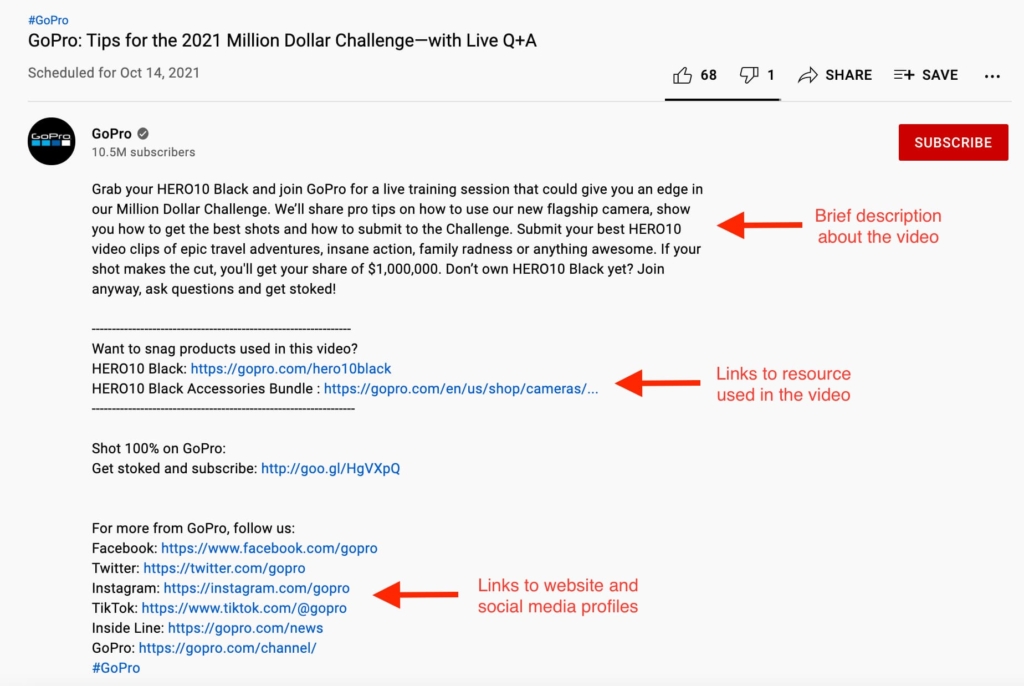
یک تصویر کوچک سفارشی طراحی کنید:
تصویر کوچک شما احتمالا اولین چیزی است که مخاطبان شما در مورد لایو استریم شما میبینند. یک تصویر کوچک که ماهیت ویدیوی شما را به شیوهای جذاب و پر جنب و جوش به تصویر می کشد، طراحی کنید. مطمئن باشید که ارزشش را دارد. وضوح تصویر کوچک YouTube شما باید ۱۲۸۰×۷۲۰با حداقل عرض ۶۴۰ پیکسل باشد.
Call to action اضافه کنید:
اگر میخواهید مخاطبان شما در حین یا پس از تماشای استریم لایو شما اقدامات خاصی انجام دهند، می توانید CTA را به کپشن خود یا در استریم اضافه کنید. به عنوان مثال، از آنها بخواهید از سایت یا پروفایلهای دیگر شبکههای اجتماعی، یک لندینگ پیج یا هر منبع دیگری بازدید کنند.
۴) لایو استریم را شروع کنید:
همه چیز آماده است، آیا شما هم آماده لایو استریم هستید؟ برای شروع و پایان لایو استریم مراحل زیر را طی کنید:
نحوه لایو استریم در موبایل یا تبلت
- اپلیکیشن یوتیوب را باز کنید.
- ابتدا گزینهی Create و سپس Go Live را انتخاب کنید.
- با انتخاب گزینه More میتوانید استریم خود را برای بعدا برنامه ریزی و تنظیمات مربوط به محدودیت سنی، چت زنده، کسب درآمد و موارد دیگر را تنظیم کنید.
- برای به اشتراکگذاری صفحهی گوشی خود روی Create channel → Share screen بزنید.
- برای شروع استریم باید روی Go Live بزنید.
- در نهایت برای پایان دادن به لایو استریم خود، Finish را لمس کنید.
نحوهی برگذاری لایو استریم با استفاده از کامپیوتر و وب کم
- با مرورگر خود وارد یوتیوب شوید
- روی Create و در ادامه روی GO live بزنید.
- گزینهی Webcam که در سمت چپ صفحه قرار دارد را انتخاب کنید.
- عنوان و کپشن اضافه و حریم خصوصی را تنظیم کنید
- برای تنظیمات اضافی میتوانید روی گزینهی More و سپس Advanced Settings بزنید.
- روی Next کلیک کنید تا یک تصویر کوچک با دوربین خود بگیرید.
- مطمئن شوید که وب کم و میکروفون مناسب را انتخاب کردهاید.
- برای شروع پخش، روی Go Live بزنید.
- برای تنظیم تنظیمات حریم خصوصی، کسب درآمد، چت زنده، افزودن تگ و موارد دیگر، روی Edit کلیک کنید.
- پس از اتمام پخش زنده، روی Finish در پایین صفحه بزنید.
نحوه پخش زنده با استفاده از رمزگذار
- وارد یوتیوب شوید.
- برای فعال کردن پخش زنده، روی Create → Go Live کلیک کنید.
- روی Stream در سمت چپ بزنید و Create Stream را انتخاب کنید.
- یک رمزگذار نصب کنید.
- هر سختافزار اضافی مانند دوربین و میکروفون که نیاز دارید را وصل کنید.
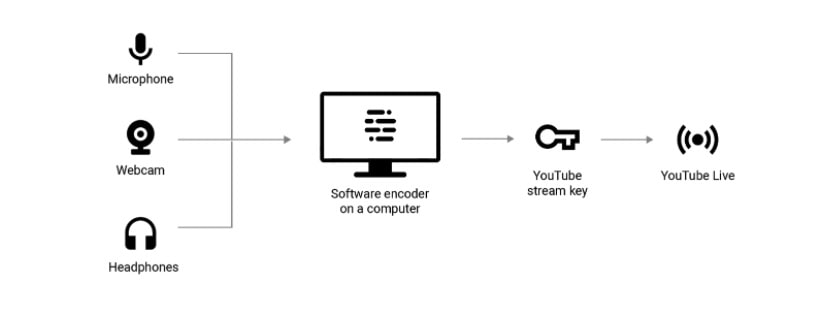
- رمزگذار خود را با وارد کردن URL سرور YouTube Live و کلید پخش خود وصل کنید.
- حال استریم را شروع کنید.
توجه کنید: برای کاربران ۱۳ تا ۱۷ ساله، تنظیمات حریم خصوصی پیشفرض روی Private یا Unlisted (برای موبایل) تنظیم شده است. این بدان معناست که استریم در نتایج جستجو یا ویدیو هایی که پیشنهاد میشوند، نشان داده نمیشوند. در مقابل برای کاربران بالای ۱۸ سال، حریم خصوصی پخش زنده به طور پیشفرض روی عمومی تنظیم میشود.
۵) آنچه را که میتوانید و نمیتوانید در لایو یوتیوب پخش کنید
محتوای لایو استریم شما باید از قوانین یوتیوب پیروی کند. اگر دستورالعملها را رعایت نکنید، YouTube ممکن است محتوای شما را محدود کند یا آن را به طور کلی از پلتفرم حذف کند.
علاوه بر این، محدودیت در لایو استریم ممکن است منجر به اخطار در کانال یوتیوبتان شود که در این صورت به مدت ۱۴ روز نمیتوانید لایو استریم برگذار کنید.
لایو استریم چه ویژگیهایی دارد؟
تا اینجای کار یاد گرفتیم چگونه در یوتبوب لایو استریم برگذار کنیم. حال اجازه دهید در مورد ویژگیهای مختلفی که میتوانید برای بهبود، ترویج، تجزیه و تحلیل و کسب درآمد موثر از لایو استریم خود استفاده کنید، صحبت کنیم:
۱) همانند اینستاگرام هایلایت درست کنید
یوتیوب به شما این امکان را میدهد که بخشهای کوتاهی از لایو استریم خود را در نظر بگیرید و آنها را هایلایت کنید تا بتوانید به عنوان ویدیوهای مستقل آنها را در کانال YouTube پست کنید.
این ویژگی برای لایو استریمی که موضوعات متفاوتی را در برمیگیرد بسیار مفید و کاربردی میباشد. شما میتوانید چندین هایلایت ایجاد کنید که هر کدام بر روی موضوع یا سوال خاصی تمرکز دارند. هنگامی که یک هایلایت را در YouTube ایجاد میکنید، درست مانند یک ویدیوی آپلود شده معمولی در کانال شما ظاهر میشود. میتوانید در حین یا بعد از لایو استریم خود، هایلایتهایی ایجاد کنید.
۲) لایو استریم خود را آنالیز کنید
یکی از ویژگیهای مفید YouTube Live این است که میتوانید به صورت هم زمان عملکرد پخش زنده خود را در هر سه دستگاه پیگیری کنید، موبایل، تبلت و دسکتاپ. این ویژگی به شما کمک میکند تا به سرعت مشکلات را شناسایی و برطرف کنید و تعامل خود را تجزیه و تحلیل کنید.
سه نوع اصلی تجزیه و تحلیل وجود دارد که می توانید آنها را ردیابی کنید:
Stream health: استفاده از Stream health به شما این امکان را میدهد که از هرگونه مشکل احتمالی در جریان پخش زنده مطلع شوید، به سرعت آنها را اصلاح و از کاهش تعداد بینندگان جلوگیری کنید.
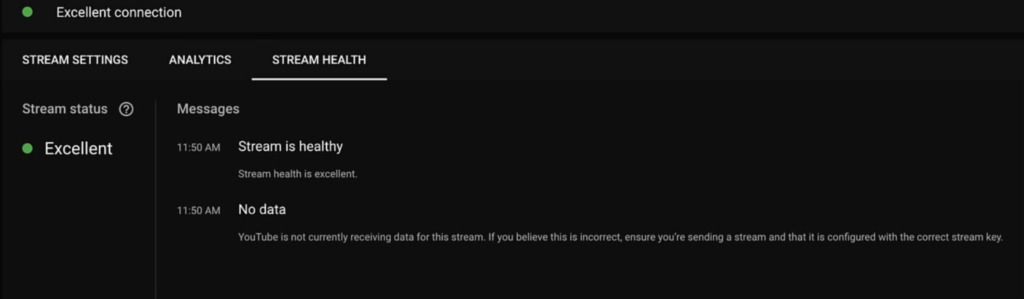
Real-time analytics: در طول لایو استریم، میتوانید معیارهایی مانند مدت زمان کل استریم، تعداد کل بینندگان و کل لایکها را بررسی کنید. همچنین اگر روی دسکتاپ هستید، میتوانید نرخ چت، کل بازپخشها و میانگین زمان تماشای استریم خود را نیز مشاهده کنید.
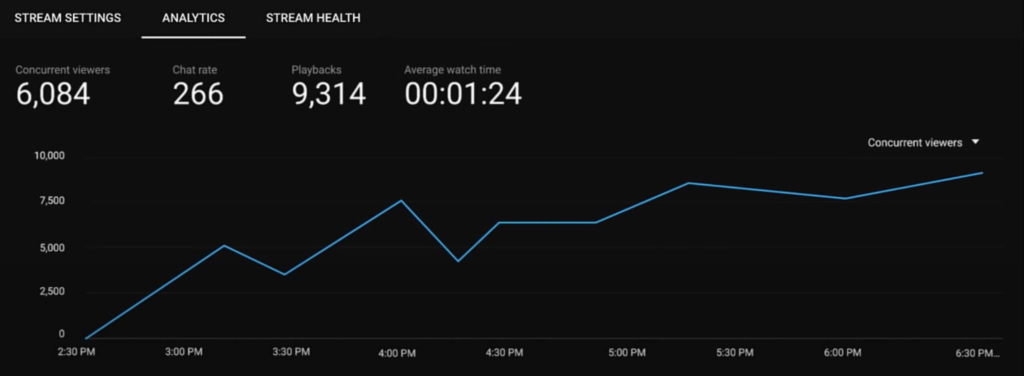
Post-stream analytics: تجزیه و تحلیل بعد از استریم به شما خلاصهای سریع از نحوهی عملکردتان در اختیارتان قرار میدهد.
این تجزیه و تحلیل شامل کل بازپخشهای استریم شما، میانگین زمان تماشا، زمانهای اوج مصرف و تعداد مشترکین جدیدی است که از طریق استریم به دست آوردهاید، میباشد. YouTube Analytics را فراموش نکنید. با استفاده از آن میتوانید گزارشی عمیق دربارهی حفظ مخاطب، جمعیتشناسی، منابع ترافیک، مکانهای پخش و سایر معیارها به دست آورید.
۳) پخش یک ویدیوی جدید
پخش یک ویدیو در YouTube به شما امکان میدهد ویدیو را با مخاطبان خود در زمان واقعی تماشا کنید.
برخلاف لایو استریم، video premieres دقیقا زنده نیستند. آنها ویدیوهایی هستند که آپلود و برنامه ریزی میشوند تا در زمان خاصی با چت زنده و سایر ویژگیهای تعاملی پخش شوند. بنابراین در حالی که به خودی خود از نظر ضبط زنده نیست اما یک تجربه تعاملی با مخاطبان شما در زمان واقعی میباشد.
برای نمایش اولین ویدیو در یوتیوب باید مراحل زیر را بروید:
- وارد یوتیوب شوید.
- گزینهی Create و سپس Upload video لمس کنید.
- ویدیویی را که میخواهید آپلود کنید انتخاب و جزئیات آن را ویرایش کنید.
- برای نمایش فوری یک ویدیو، به ترتیب روی Save/Publish → Public → Set as Instant Premiere بزنید.
- برای برنامهریزی video premieres، روی زمانبندی بزنید، تاریخ و زمان را انتخاب کنید و بر روی تنظیم به عنوان اولین نمایش بزنید.
- در نهایت روی Done یا Schedule بزنید.
پس از راه اندازی اولین نمایش، یک صفحه تماشا برای ویدیوی شما در کانال YouTube شما ایجاد میشود، درست مانند سایر آپلودها. بینندگان میتوانند از صفحه تماشا برای تنظیم یادآوری، نظر گذاشتن و حتی استفاده از Super Chat در صورت فعال بودن آن دیدن کنند. پس از پایان نمایش، ویدیو به صورت معمولی در کانال شما باقی خواهد ماند.
۴) DVR را در پخش زنده (لایو استریم) روشن کنید
ویژگی ضبط ویدیوی دیجیتال (DVR) یوتیوب به بینندگان این امکان را میدهد که مکث کنند، به عقب برگردند و به تماشای پخش زنده شما ادامه دهند.
با انجام مراحل زیر قابلیت DVR یوتیوب خود را فعال کنید:
- به YouTube Studio بروید.
- Create و سپس Go Live را انتخاب کنید.
- برای شروع پخش زنده روی Stream در سمت چپ بزنید یا Manage را لمس کنید تا برای بعدا برنامه ریزی شود.
- در نهایت روی Enable DVR بزنید.
ویژگی DVR YouTube دارای محدودیتهایی است که به عقب و جلوکردن ویدیو مربوط میباشد و این محدودیت به تاخیر استریم بستگی دارد. اگر میخواهید بینندگان فقط پخش زنده شما را تماشا کنند، میتوانید DVR را از تنظیمات پیشرفته غیرفعال کنید. توجه کنید که غیرفعال کردن DVR بینندگان را از بازگشت به زمان خاصی در لایو استریم، تا پایان پخش، محدود میکند.
۵) از استریم خود یک تریلر نشان دهید
نمایش تریلر راهی برای تبلیغ رویداد YouTube Live میباشد، پس آن را فراموش نکنید. تریلرها میتوانند حداقل ۱۵ ثانیه و حداکثر ۳ دقیقه باشند. قبل از لایو در کانال شما پخش میشوند تا تبلیغات و علاقه ایجاد کنند.
برای آپلود تریلر مراحل زیر را دنبال کنید:
- به YouTube Studio بروید و ویدیوی مورد نظر خود را انتخاب کنید.
- در تب Visibility، ویدیو را به عنوان اولین نمایش زمانبندی کنید.
- سپس روی Set up Premiere بزنید.
- برای انتخاب تریلر خود، روی Add که در پایین Add a trailer قرار دارد، بزنید. حال تریلر شما زمانبندی شده است.
دقت کنید: این ویژگی تنها برای کاربرانی با بیش از ۱۰۰۰ فالوور در دسترس میباشد.
۶) از لایو استریم خود کسب درآمد کنید
یکی از مزایای پخش زنده این است که میتوانید از استریمهای خود درآمد داشته باشید.
راههای مختلفی وجود دارد که می توانید از پخش زنده YouTube خود کسب درآمد کنید که در ادامه آنها را بررسی میکنیم:
تبلیغات: اجرای تبلیغات روی ویدیوهای شما راهی عالی برای کسب درآمد اضافی است. YouTube به شما امکان میدهد تبلیغات پیش از پخش، میان پخش و … را در لایو استریم خود اجرا کنید.
Super Chat: فعال کردن این ویژگی به بینندگان شما امکان می دهد پیام های چت را برای ارتباط بهتر با شما خریداری کنند. به این صورت که هنگامی که یک شخص Super Chat ارسال میکند، پیام او در بالای فید چت شما برجسته یا پین میشود و این مسئله احساس منحصر به فرد بودن به کاربر میدهد.
Super Stickers :Super Stickersها برچسبهای انحصاری هستند که کاربران میتوانند آنها را خریداری کرده و در فید چت پخش زنده به اشتراک بگذارند. اگر کانال یا ویدیوی شما واجد شرایط باشد، میتوانید Super Chats و Super Stickers را فعال یا غیرفعال کنید.
عضویت در کانال: مشترکین شما میتوانند با پرداخت هزینه ماهانه عضو کانال شما شوند. اگر به دنبال افزایش فالوورهای YouTube خود هستید، ممکن است این ویژگی خوبی باشد که برای بینندگان خود امتیازی در نظر بگیرید.
توجه:
برای کسب درآمد در YouTube، باید حداقل الزامات YouTube Partner Program (YPP) را داشته باشید. هنگامی که در YPP پذیرفته شدید، به ویژگیهای انحصاری مختلفی از جمله کسب درآمد دسترسی خواهید داشت.
۷) چت زنده و کپشنها را مدیریت کنید
YouTube چندین گزینه برای مدیریت چت زنده در اختیار شما قرار میدهد تا محیطی امن و راحت برای همه بینندگان فراهم کند!
برخی از ویژگی های لایو چت عبارتند از:
میتوانید آن را فعال یا غیر فعال کنید.
لایو چت را برای همه یا فقط کاربران خود فعال کنید.
میتوانید پیامهای چت را با کلمات خاصی مرور یا بلاک کنید.
ادمین تعیین کنید، به آنها دسترسی دهید تا به پیامها پاسخ دهند یا آنها را حذف کنند.
برای محدود کردن زمان بین چت ها، «Slow Mode» را روشن کنید.
همچنین میتوانید پس از پایان لایو استریم، بازپخش لایو چت را در کنار ویدیوی خود نمایش دهید تا کاربران بتوانند مکالمهها را هم مشاهده کنند.
یکی دیگر از ویژگیهای مفید در YouTube Live، میتوانید به استریم لایوهای خود زیرنویس و توضیحاتی اضافه کنید. به طور کلی توصیه میشود برای کاربرانی که ترجیح میدهند بدون صدا گوش کنند، زیرنویس در نظر بگیرید، اما مهمتر از آن نباید کاربران کمشنوا فراموش کنید، با رعایت این نکات ریز میتوانید مخاطبان بیشتری را جذب کنید. همچنین میتوانید از مزایای زیرنویس خودکار استفاده کنید، زیرنویسها را در ویدیوی خود قرار دهید یا از طریق نرمافزار پشتیبانیشده، آنها را به YouTube ارسال کنید.
بهترین شیوههای YouTube Live
با داشتن این ویژگیها، آماده پخش زنده و تعامل با مخاطبان خود هستید!
اما قبل از اینکه تجهیزات خود را بردارید و لایو استریم را شروع کنید، موارد زیر را در نظر بگیرید تا استریمتان با موفقیت برگذار شود:
اتصال اینترنت خود را بررسی کنید: برای جلوگیری از خرابی استریم، داشتن یک اتصال اینترنتی قابل اعتماد بسیار مهم است. بنابراین، قبل از استریم لایو یک تست سرعت انجام دهید تا از بروز هر گونه مشکل جلوگیری کنید.
تجهیزات خود را تست کنید: قبل از پخش زنده مطمئن شوید که وبکم، میکروفون و سایر تجهیزات شما کاملا کاربردی هستند. با انجام این تست از لحظات شرمآور جلوگیری میکنید.
لایو استریم خود را تبلیغ کنید: یک تریلر آپلود کنید و لینک آن را در دیگر شبکههای اجتماعی به اشتراک بگذارید و در مورد لایو استریم خود صحبت کنید. همچنین میتوانید کانال YouTube خود را تبلیغ تا بازدیدکنندگان بیشتری را به لایو استریم خود جذب کنید.
اسکریپت بنویسید: اجرای زنده میتواند تجربهای اعصاب خردکن، حتی برای مطمئنترین سخنرانان باشد. برای جلوگیری از اشتباهات ناشیانه، همیشه یادداشتهایی آماده یا متنی برای استریم خود تهیه کنید.
ایمن بمانید: مراقب به اشتراک گذاری اطلاعات شخصی در طول پخش زنده باشید. از ویژگیهای ایمنی و اعتدال YouTube برای ایجاد محیطی امن و راحت برای مخاطبان خود استفاده کنید.
از YouTube Live برای ارائه تجربیات تعاملی بینندگان استفاده کنید!
پخش زنده راهی منحصر به فرد برای تعامل با مخاطبان در سطح شخصی است، صرف نظر از اینکه در کجا قرار دارند؛ از میزبانی رویدادهای زنده گرفته تا کارگاهها، جلسات پرسش و پاسخ و راهاندازی محصول. به طور کلی میتوانید از YouTube Live برای رشد کسبوکارتان به روشهای مختلف استفاده کنید.
در نهایت …
لایو یوتیوب یکی از قابلیتهایی است که اگر از آن درست استفاده کنید، میتوانید فالوورهای بسیار زیادی را جذب کنید. با توجه به مطالب گفته شده نظر شما دربارهی لایو یوتیوب چه میباشد؟






درود بر شما ممنون بابت اطلاعات عالی تون
سوال من در مورد این هست که ما که از ایران داریم لایو میزاریم باید شماره ی ایران و براشون بفرستیم ایا این باعث نمیشه صفحه ما دچار مشکل بشه ؟ چون ایران تحریم هست و قاعدتا یوتیوب اجازه نمیده یک ایرانی با یه ای پی از ایران کانال بسازه
من میخوام در جانویس نویسنده بشم ممکنه؟
سلام دوست خوبم؛
لطفا ایمیلتون رو بررسی کنید.